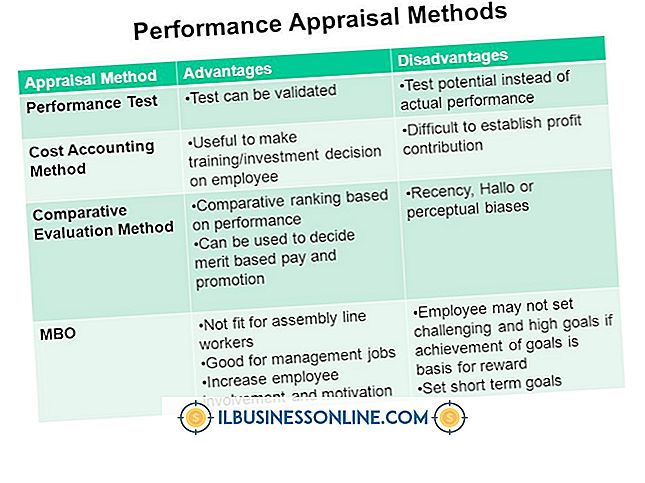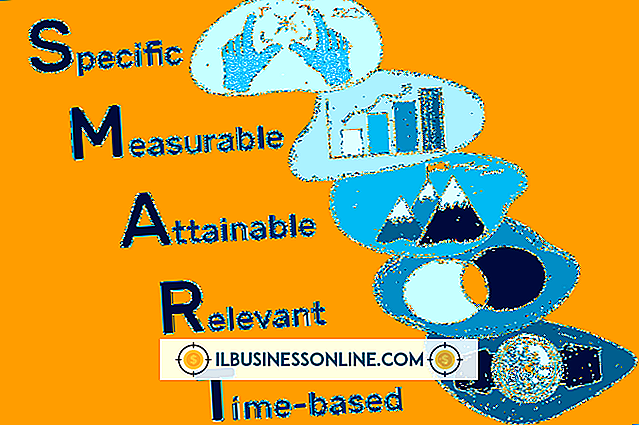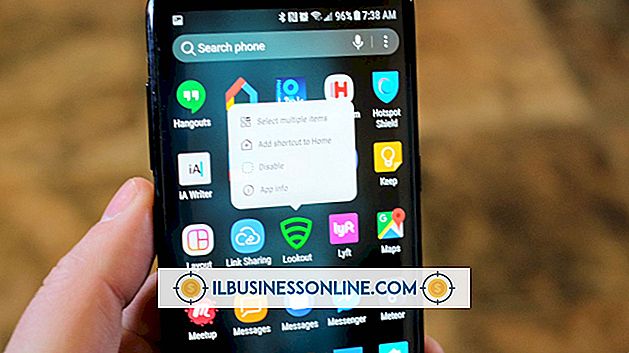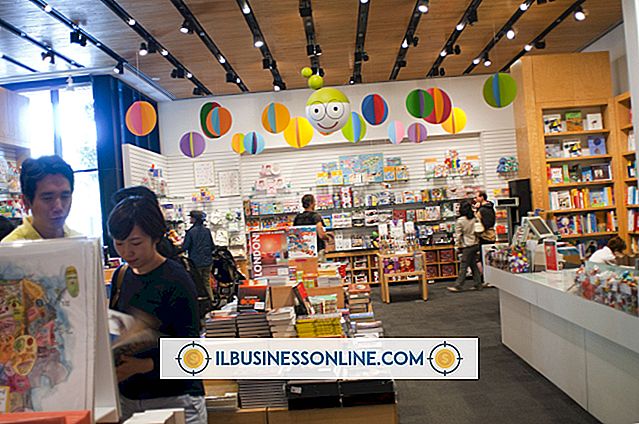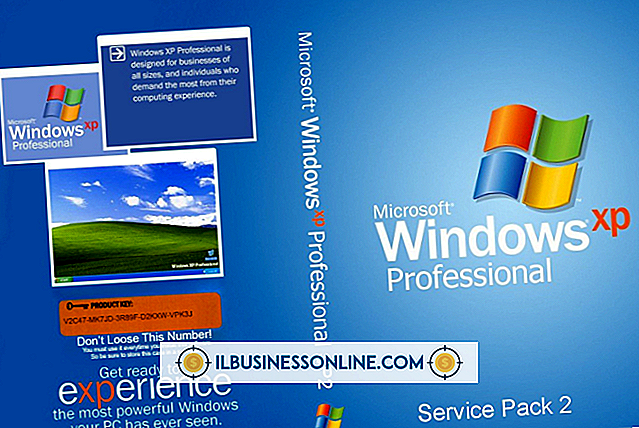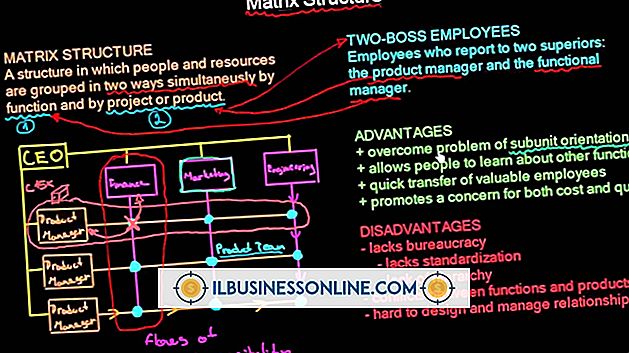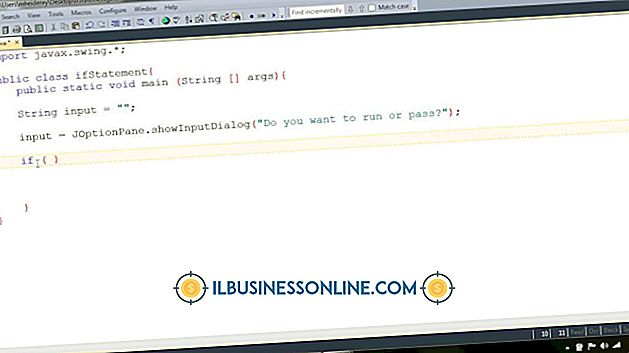Cách thay đổi cổng RDP mặc định trên bộ định tuyến Netgear

Remote Desktop Protocol, đặc điểm kỹ thuật được sử dụng để xác định hoạt động của Remote Desktop Service, sử dụng cổng giao thức điều khiển truyền dẫn theo mặc định. Tuy nhiên, nếu doanh nghiệp của bạn sử dụng Remote Desktop, hãy xem xét thay đổi cấu hình cổng, vì 3389 là một cổng nổi tiếng và do đó dễ bị hack. Việc thay đổi cổng RDP trong Windows cũng đòi hỏi phải thay đổi cài đặt chuyển tiếp cổng trong Netgear, vì bộ định tuyến sẽ không tự động thay đổi cổng RDP mặc định thành số mới.
1.
Nhấn "Bắt đầu", nhập "regedit" hoặc vào trường tìm kiếm và nhấn "Enter" để khởi chạy Trình chỉnh sửa sổ đăng ký. Bạn có thể phải bấm "Có" nếu có thông báo cảnh báo bạn về sự nguy hiểm của việc thay đổi mục đăng ký.
2.
Nhấp đúp vào các thư mục sau: "HKEY_LOCAL_MACHINE", "System", "CurrentControlSet", "Control", "TerminalServer" và "WinStations".
3.
Nhấp vào "RDP-TCP." Nhấp chuột phải vào "PortNumber" từ khung bên phải và chọn "Sửa đổi" từ menu ngữ cảnh.
4.
Nhấp vào "Số thập phân" và nhập số cổng mới vào trường Dữ liệu giá trị. Nhấp vào "OK", sau đó đóng Registry Editor và khởi động lại máy trạm.
5.
Mở trình duyệt Web, nhập "192.168.0.1" (không có dấu ngoặc kép) vào thanh địa chỉ, sau đó nhấn "Enter." Nếu trình duyệt không điều hướng đến địa chỉ, hãy thử "192.168.1.1".
6.
Nhập "admin" vào trường Tên người dùng và "mật khẩu" vào trường Mật khẩu. Nhấp vào "OK."
7.
Chọn "Chuyển tiếp cổng / Kích hoạt cổng" từ khung bên trái, sau đó chọn nút radio "Chuyển tiếp cổng".
số 8.
Chọn mục RDP và nhấp vào "Chỉnh sửa dịch vụ". Nhập số cổng mới vào các trường Cổng bắt đầu và Cổng kết thúc.
9.
Nhấp vào "Áp dụng" để thay đổi cổng RDP mặc định trên bộ định tuyến Netgear.
tiền boa
- Tránh thay đổi số cổng thành một cổng nổi tiếng. Xem liên kết trong Tài nguyên để biết danh sách các cổng nổi tiếng.